Facebook przez długi czas nie tolerował animowanych GIFów w swoim serwisie społecznościowym. Niedługo później pojawiła się możliwość wysyłania animacji za pomocą serwisu Giphy, mieliśmy jednak ograniczony katalog dostępnych animacji. Zobacz, jak wysłać dowolnego GIFa znajomemu na Facebooku lub wkleić go do posta / komentarza.

Teraz możemy wysłać w wiadomościach lub publikować w postach bądź komentarzach animacje GIF z dowolnego źródła, a na dodatek animacje mogą automatycznie się odtwarzać. Jest jednak kilka rzeczy, które musimy zapamiętać. Przede wszystkim nadal nie ma możliwości dodawania GIFów bezpośrednio z plików w telefonie lub komputerze - nasz GIF musi być gdzieś umieszczony (np. w serwisie Imgur) i musimy wkleić do niego link. Jeśli jednak wyszukujemy GIFy w sieci, to ten problemy mamy z głowy, bo wystarczy, że wkleimy link do obrazka.
Drugą sprawą jest automatyczne odtwarzanie. GIF są traktowane jak filmy i będą się samodzielnie odtwarzały tylko wtedy, gdy odbiorca na Facebooku ma włączoną funkcję automatycznego odtwarzania filmów (ustawienia konta).
Jak włączyć automatyczne odtwarzanie filmów na swoim koncie FB?
W wersji przeglądarkowej Facebooka, należy po wejściu do serwisu społecznościowego wysunąć opcję za pomocą strzałki w górnym prawym rogu. Następnie wybieramy "Ustawienia".
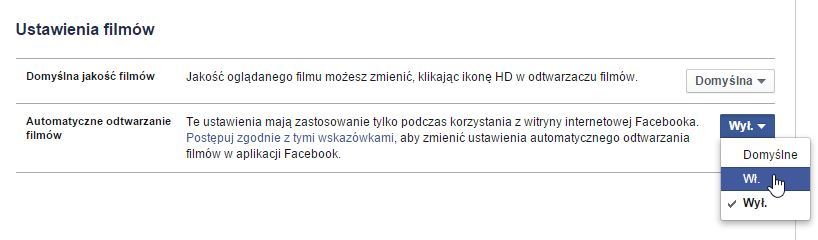
Na ekranie ustawień wybieramy z lewej strony zakładkę "Filmy", a następnie po prawej stronie włączamy funkcję automatycznego odtwarzania za pomocą rozwijanego menu. Dzięki temu od razu odtworzą nam się GIFy umieszczone przez znajomych.
Gdy użytkownik ma wyłączoną funkcję automatycznego odtwarzania filmów, to również animacje GIF nie będą się uruchamiać automatycznie i konieczne będzie odtworzenie ich samodzielnie poprzez kliknięcie.
Publikowanie GIFów na Facebooku i wysyłanie ich w wiadomościach
Obsługa GIFów wprowadzona została w obrębie całego Facebooka. Oznacza to, że możemy je wklejać do postów, do komentarzy, a także wysyłać w prywatnych wiadomościach do znajomych na czacie.
Nie możemy jednak po prostu wybrać opcji dodawania zdjęcia i wskazać pliku GIF z naszego komputera. Animowane GIFy działają tylko w formie linków - GIF musi być gdzieś umieszczony, a my musimy mieć do niego bezpośredni link.
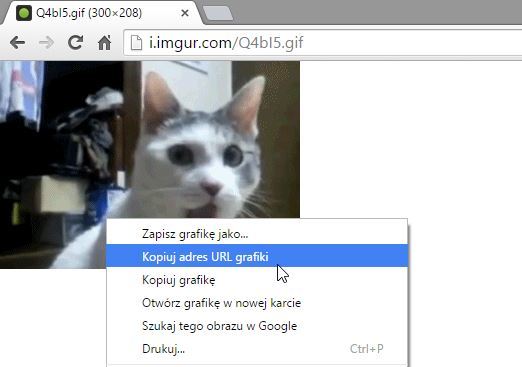
Jeśli chcemy umieścić swojego GIFa, to możemy go np. umieścić w serwisie Imgur, a następnie skopiować link. Jeżeli widzimy na jakieś stronie ciekawy lub śmieszny GIF, to wystarczy kliknąć w niego prawym przyciskiem myszy i wybrać opcję kopiowania adresu URL obrazka.
Gdy mamy już odnośnik do pliku .GIF, to wystarczy go teraz po prostu wkleić tam, gdzie chcemy go umieścić. Jeśli chcemy umieścić animacje w publikowanym poście, to wystarczy wkleić link do pliku .GIF w polu treści wpisu.
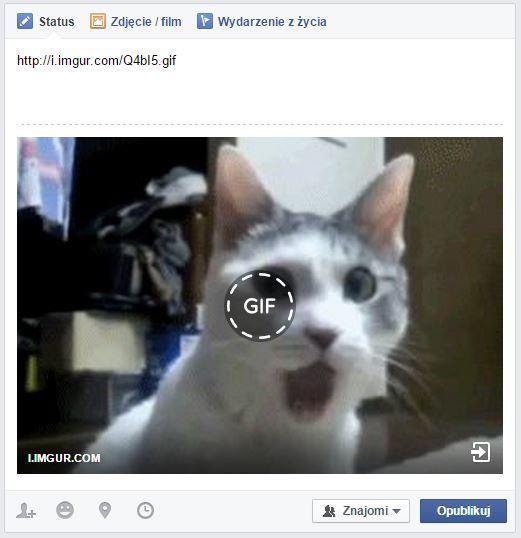
Podobnie jak z linkami do stron, Facebook sprawdzi link i jeśli znajdzie GIFa, to wyświetli jego podgląd wraz z ikoną "GIF" na środku obrazka. To samo możemy zrobić w komentarzu czy wiadomości na FB. Wystarczy wkleić link, wysłać go, a po chwili pojawi się animowany GIF w naszym komentarzu lub wiadomości.
